- Facebook on yksi menestyneimmistä sosiaalisista verkostoista maailmassa. Yritys tekee kaikkensa, jotta alustasta tulisi helpompaa ja käyttäjäystävällisempää.
- Ponnisteluistaan huolimatta kaikki eivät aina toimi sujuvasti, minkä vuoksi sovelluksessa on edelleen useita ongelmia.
- Katso meidän Verkkosovelluskeskus hienojen ja nopeiden ratkaisujen saamiseksi asiantuntijoiltamme.
- Katso meidän Korjaa osa hyödyllisiä vianmääritysoppaita tietokoneongelmat ja virheet.
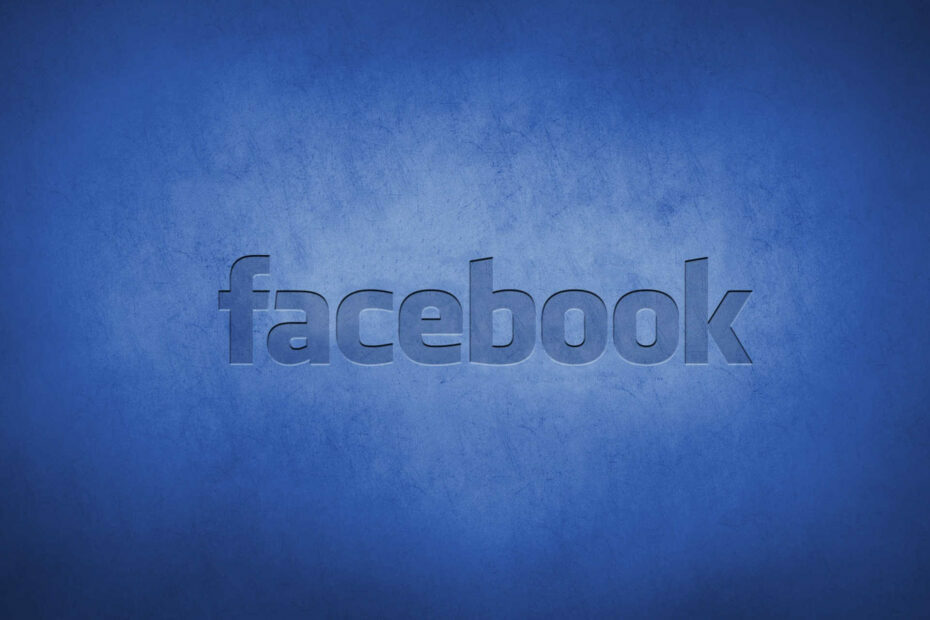
Tämä ohjelmisto pitää ajurit käynnissä ja pitää sinut turvassa tavallisista tietokonevirheistä ja laitteistovikoista. Tarkista kaikki ohjaimesi nyt kolmessa helpossa vaiheessa:
- Lataa DriverFix (vahvistettu lataustiedosto).
- Klikkaus Aloita skannaus löytää kaikki ongelmalliset kuljettajat.
- Klikkaus Päivitä ohjaimet uusien versioiden saamiseksi ja järjestelmän toimintahäiriöiden välttämiseksi.
- DriverFix on ladannut 0 lukijoita tässä kuussa.
Facebook on yksi rakastetuimmista sosiaalisen verkostoitumisen alustoista, jolla on 2,2 miljardia aktiivista käyttäjää.
Jos jätämme pois mobiililaitteet, sovellus oli aina melko vakaa tietokoneissa, vaikka useiden esteettisten ja toiminnallisten muutosten jälkeen.
Kohtalainen määrä käyttäjiä kuitenkin toisinaan kohtaa joitain ongelmia tämän sovelluksen kanssa, koska he eivät pysty julkaisemaan mitään tai olemaan vuorovaikutuksessa syötteensä kanssa tietokoneelta.
Seuraavilta riveiltä löydät viisi yksinkertaista ratkaisua tämän ärsyttävän ongelman ratkaisemiseksi.
Kuinka voin korjata Facebook-postituksen tietokoneelta?
1. Varmista, ettei sinua ole kielletty

Facebookin säännöt ovat ajoittain ankaria, ja rangaistus profiilisi roskapostista voi olla rajoitettu viesteille.
Sinun pitäisi kuitenkin tietää, että Facebook ilmoittaa kaikille käyttäjille, jotka ylittävät oletetut rajat. Joten suosittelemme kirjautua ulos kaikista laitteista ja kirjautua sisään uudelleen.
Kun olet kirjautunut sisään, potentiaalisista väärinkäytöksistä pitäisi olla elinkelpoisia tietoja. Voit tehdä valituksen Facebookille, ja jos se on ensimmäinen kieltosi, ne todennäköisesti vähentävät kiellon kestoa tai ehtoja.
2. Tyhjennä selaimen välimuisti
- Avaa uusi sivu Google Chrome.
- LehdistöVaihto + Ctrl + Poista avata Poista selaustiedot valikossa.
- Valitse Koko ajan ensisijaisena ajanjaksona.
- Tarkista Selaushistoria,Keksit ja muut sivustotiedot, Välimuistissa olevat kuvat ja tiedostot laatikot.
- Klikkaa Puhdas data -painiketta.
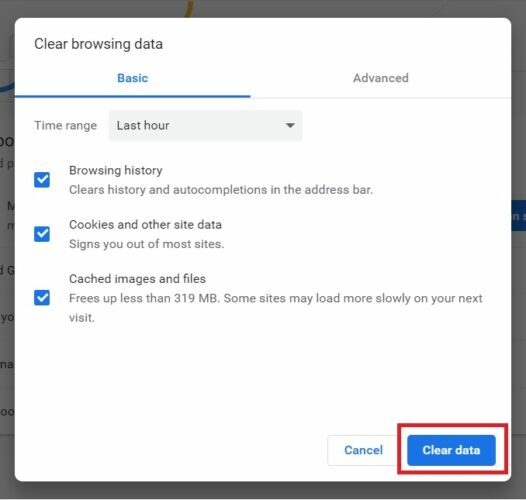
3. Poista laajennukset ja epäilyttävät sovellukset

- Avaa uusi sivu Google Chrome.
- Siirry oikeassa yläkulmassa kohtaan Lisää työkaluja ja napsautaLaajennukset.
- Sinä pystyt lisätä, Poista tai vain Poista käytöstä sivusto.
- Poista tarpeettomat laajennukset.
Jos jätämme valitsemasi laajennukset pois käytöstä, on joitain, jotka voivat tunkeutua tietämättään. Me kaikki tiedämme työkaluriveistä ja kaappaajat jotka hallitsevat periaatteessa kyseisen selaimen.
Lisäksi ollaksesi täysin turvallinen, sinun on poistettava kaikki haittaohjelmat.
- paina Win + R-näppäimet että avata Juosta ikkuna.
- Tyyppi hallinta ja osui Tulla sisään.
- Avata Ohjauspaneeli.
- Mene Ohjelmat ja valitse Poista ohjelma.
- Poista epäilyttävä ohjelmisto.
4. Etsi haittaohjelmia ja suorita anti-PuP-työkalu

- ladata Malwarebytes.
- Suorita työkalu ja napsauta Skannaa nyt.
- Odota, kunnes työkalu skannaa järjestelmän, ja napsauta Puhdista ja korjaa.
- Uudelleenkäynnistää tietokoneellesi.
Tietokoneen on oltava selvä haittaohjelmista, jotka mahdollisesti leviävät selaimen määritystiedostoihin. Tässä tapauksessa vain haitallisen laajennuksen poistaminen ei tee mitään hyvää.
Käyttää Malwarebytes skannata haittaohjelmat ja poistaa kaikki PuP (Potentiaalisesti ei-toivotut ohjelmat) järjestelmärekisteristä.
5. Nollaa sovellus

- Avata asetukset.
- Valita Sovellukset.
- Alla Sovellukset ja ominaisuudet osio, etsi Facebook.
- Avata Edistyneet asetukset.
- Selaa alaspäin ja napsauta Nollaa.
Emme voi jättää huomioimatta väliaikaisia Facebook-palvelinongelmia (varsinkin kun ne päättävät toteuttaa muutokset) mahdollisena syynä tähän virheeseen. Siksi joudut odottamaan hetken, kunnes voit lähettää viestin uudelleen.
Älä unohda kertoa meille, johtaako jokin vaiheista sinut ongelman läpi. Voit tehdä sen alla olevassa kommenttiosassa.


